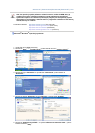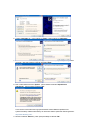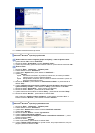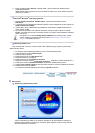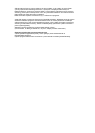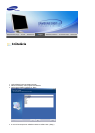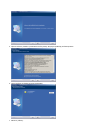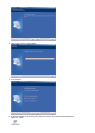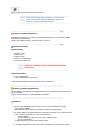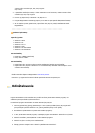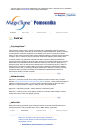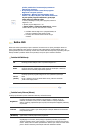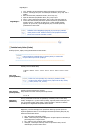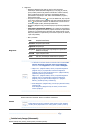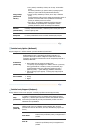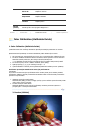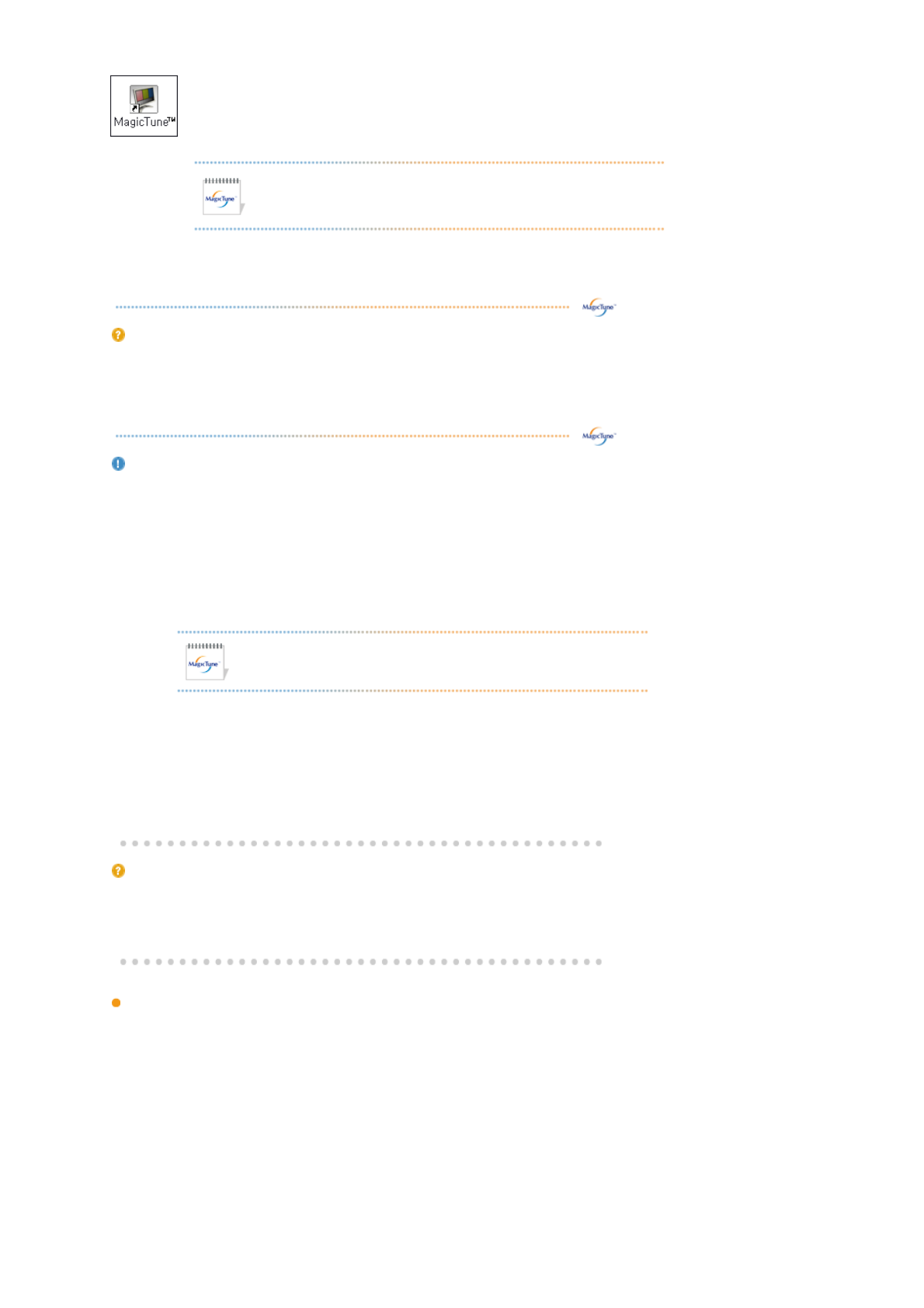
Program spustíte dvojitým kliknutím na ikonu.
Ikona, ktorou sa spúšťa program MagicTune™, sa nemusí objaviť.
(Závisí to od technických parametrov počítačového systému resp.
monitora.) V takomto prípade stlačte tlačidlo F5.
Problémy pri inštalácii (MagicTune™)
Inštalácia programu MagicTune™ môže byť ovplyvnená takými činiteľmi, ako je video karta, základná
doska počítača a prostredie siete.
A
k máte počas inštalácie problémy, pozrite čas
Riešenie problémov
.
Systémové požiadavky
Operačné systémy
z Windows™ 98 SE
z Windows™ Me
z Windows™ 2000
z Windows™ XP Home Edition
z Windows™ XP Professional
Technické prostriedky
z Viac ako 32MB pamäte
z Viac ako 25MB miesta na pevnom disku
* Ďalšie informácie nájdete na internetovej stránke
programu
MagicTune™.
MagicTune™ odporúčame používať v systéme Windows™ 2000
alebo novšom.
Problémy pri inštalácii (MagicRotation)
Príčinou problémov pri inštalácii programu MagicRotation môže byť grafická karta, matičná doska alebo
sieťové prostredie.
Pozrite si
"Riešenie problémov"
v prípade problémov pri inštalácii.
Obmedzenie
1. Ak chcete, aby MagicRotation pracoval správne, musí byť správne nainštalovaný "Display
Driver" (Grafický ovládač).
Nainštalovaný by mal byť aktuálny a dodávateľom podporovaný grafický ovládač.
2. Ak niektoré aplikácie, ako napríklad Windows™ Media Player, Real Player, atď., nezobrazujú filmové
súbory v správnej orientácii 90, 180 a 270, urobte nasledovné:
{ Ukončite aplikáciu.
{ Zvoľte orientáciu (90, 180, 270), v ktorej chcete aplikáciu zobraziť.
{ Znovu spustite aplikáciu.
Vo väčšine prípadov by mal tento postup problém vyriešiť.
3. V užívateľských aplikáciách, ktoré používajú OpenGL a DirectDraw (3D vykresľovanie), nebude